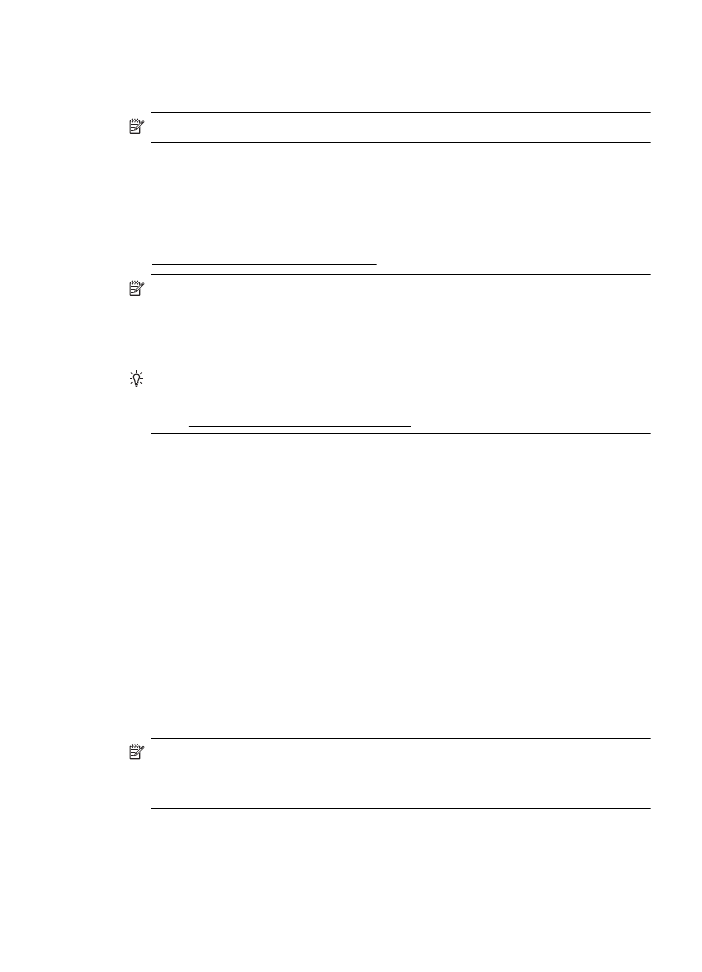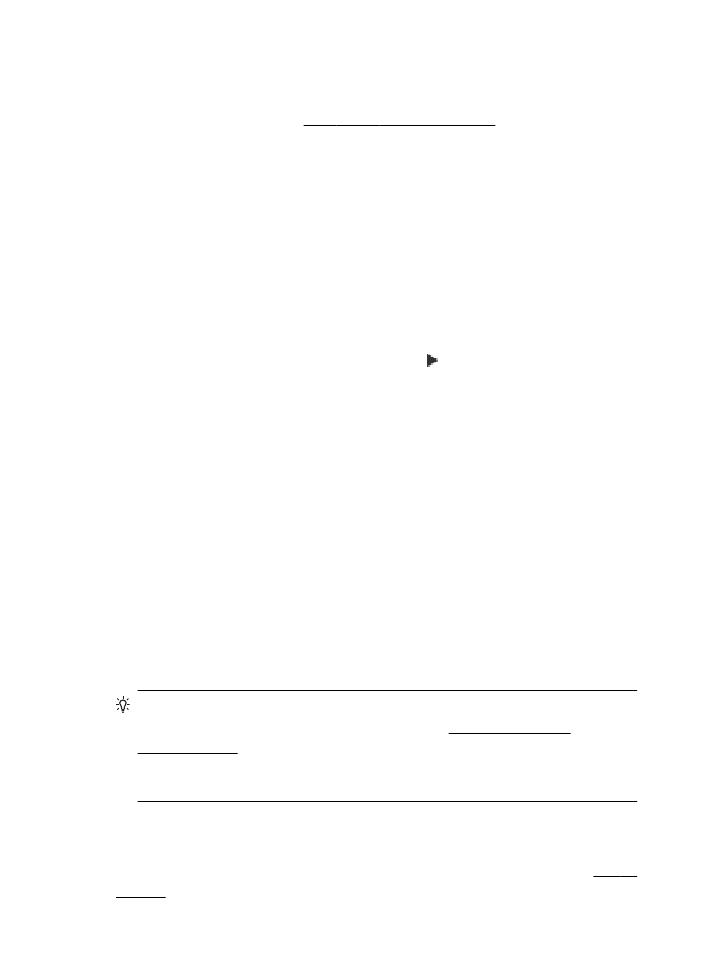内蔵 Web サーバーを開けない
内蔵
Web サーバーを開けない
ネットワーク設定の確認
• 電話コードまたはクロスオーバー ケーブルを使用してプリンター
をネットワークに接続していないことを確認します。
• ネットワーク ケーブルがプリンター本体にしっかりと接続されて
いることを確認します。
• ネットワーク ハブ、スイッチ、またはルーターがオンになり、正し
く作動していることを確認します。
コンピューターの確認
お使いのコンピューターがネットワークに接続されていることを確認
します。
注記
EWS を使用するには、プリンターをネットワークに接続する
必要があります。プリンターとコンピューターが
USB ケーブルで
接続されている場合は内蔵
Web サーバーを使用できません。
プリンター
167
Web ブラウザの確認
• Web ブラウザがシステム最小要件を満たしていることを確認しま
す。詳細については、内蔵
Web サーバーの仕様を参照してくださ
い。
• お使いの Web ブラウザーでインターネットに接続するためにプロ
キシ設定を使用している場合は、これらの設定をオフに設定してみ
てください。詳細については、使用している
Web ブラウザで使用可
能なマニュアルを参照してください。
• お使いの Web ブラウザで JavaScript と cookies が有効になってい
ることを確認してください。詳細については、使用している
Web ブ
ラウザで使用可能なマニュアルを参照してください。
プリンターの
IP アドレスの確認
• プリンターの IP アドレスを確認するには、ネットワーク設定ページ
を印刷して
IP アドレスを取得します。 (右矢印)、[セットアップ]、
[ネットワーク]、[ネットワーク設定の印刷] の順にタッチします。
• コマンド プロンプト (Windows) またはネットワーク ユーティリテ
ィ
(Mac OS X) から、プリンターの IP アドレスを使用して PING コ
マンドを実行します。
(ネットワーク ユーティリティは、ハードディ
スクのトップ
レベルにある [アプリケーション] フォルダー内の [ユ
ーティリティ
] フォルダーに存在します。)
例えば、
IP アドレスが 123.123.123.123 の場合、以下をコマンド プ
ロンプトに入力します
(Windows)。
C:Ping 123.123.123.123
または
ネットワーク
ユーティリティ (Mac OS X) で、[Ping] タブをクリッ
クし、ボックスに
123.123.123.123 を入力して、[Ping] をクリック
します。
応答が表示された場合、
IP アドレスは正しいということです。タイ
ムアウト応答が表示された場合は、
IP アドレスが間違っています。
ヒント
Windows を実行しているコンピューターを使用している場
合、
HP オンライン サポート Web サイト www.hp.com/go/
customercare にアクセスしてください。この Web サイトには、プ
リンターに関する多くの一般的な問題の解決に役立つ情報とユーテ
ィリティが用意されています。